开机怎么进入u盘安装系统-开机如何进入U盘安装系统
发布时间:2025-04-28 10:45:23
开机怎么进入u盘安装系统?你可以通过u盘启动快捷键来操作,但在开始之前,需要先确保U盘已成功制作成启动盘,并且U盘已经插入到电脑的USB接口。而在电脑店官网有对应的快捷键查询页面,具体情况具体查找就好。这个步骤非常重要,能够确保你不需要进入复杂的BIOS设置,只需简单几步即可完成U盘安装系统的操作。下面就来看看开机如何进入U盘安装系统吧。
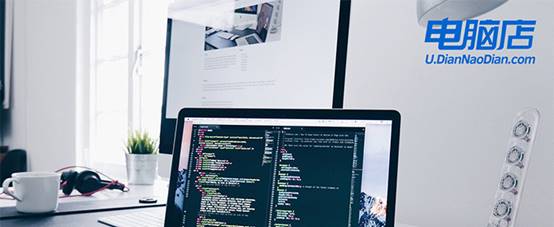
一、重装系统的工具
1、电脑型号:笔记本以及台式电脑所有型号均适用
2、系统版本:win10专业版
3、装机工具:电脑店u盘启动盘制作工具(点击红字下载)
二、重装系统的准备工作
1、合适的U盘:选择一款容量足够的 U 盘,通常至少需要 8GB 或更大容量,以便存储操作系统安装文件。另外,请确保 U 盘是空的,或者已经备份了其中的数据。
2、U盘格式化:在开始制作 U 盘启动盘之前,请先对 U 盘进行格式化。请注意,这将清除 U 盘上的所有数据,因此务必提前备份重要文件。
3、下载官方ISO文件:从官方来源下载操作系统的ISO文件。不要使用来历不明的或修改过的文件,以免引入潜在的风险。
如何下载呢?这里小编给大家提供一个简单的方法:搜索【msdn】并进入其网站,在栏目中展开【操作系统】,选择需要下载的系统版本,点击【详细信息】,复制其下载链接,打开下载软件即可自动下载。
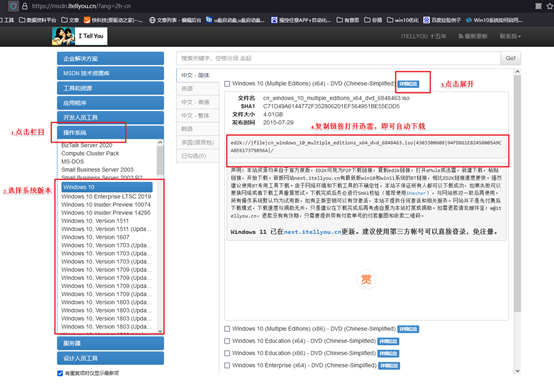
三、重装系统的操作教程
1、制作u盘启动盘
a. 百度搜索【电脑店】进入官网,将栏目切换到【下载中心】,点击【立即下载】,即可下载 u盘启动盘制作工具。
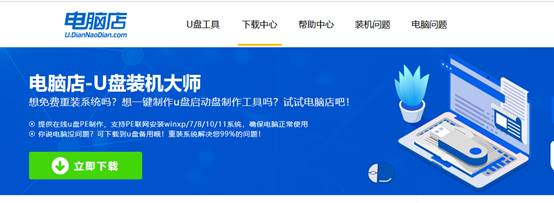
b. 下载之后解压,插入一个8G以上的u盘,双击打开电脑店的程序。
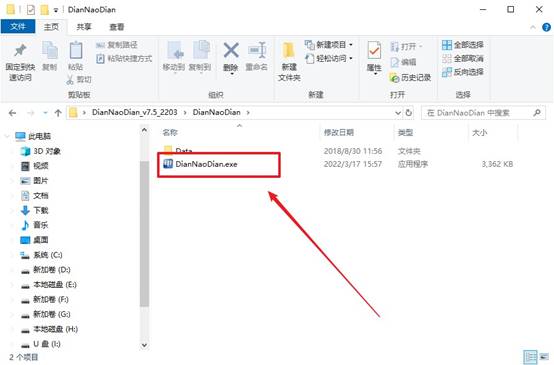
c. 工具会自动识别u盘,默认【启动模式】和【分区格式】,点击【全新制作】。
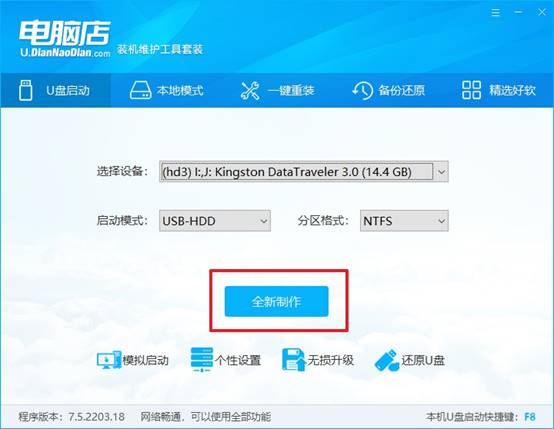
d. 等待制作,完成后会有提示框提示。
2、设置u盘启动
a.在电脑店官网首页可查询u盘启动快捷键,接下来的操作中会用到。
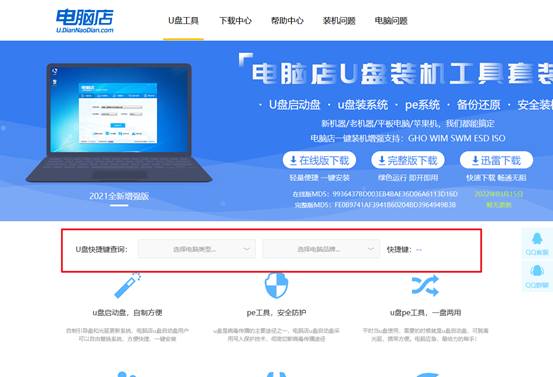
b. 接下来将u盘启动盘连接电脑,重启,启动后迅速按下查询到的快捷键。
c. 进入优先启动项设置界面后,选中u盘启动,最后回车进入下一步。
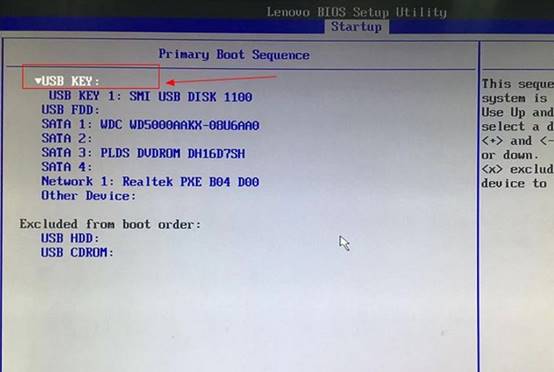
d.电脑重启后,就会进入电脑店的PE系统,在此之前我们需要选择第一项即可进入。
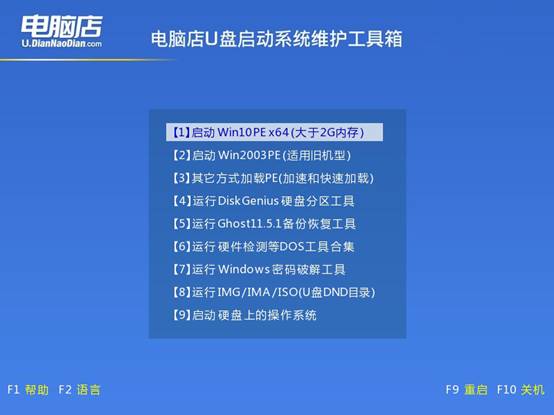
3、u盘装系统
a.进入电脑店winpe,在桌面打开装机软件,如下图所示:
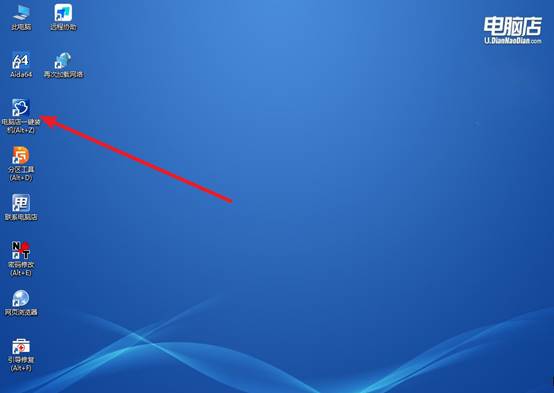
b. 点击【打开】选择已下载的镜像系统,注意勾选安装盘符,最后点击【执行】即可开始下一步。
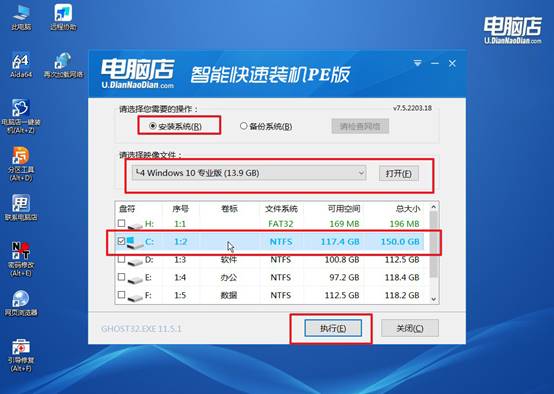
c.之后,在一键还原窗口中默认已勾选的选项,点击【是】,接下来等待系统的安装。
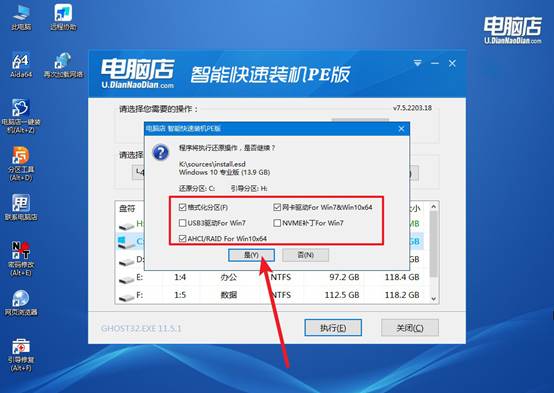
d.接下来等待安装,完成后重启电脑,拔出u盘启动盘即可进入系统。
四、重装后可能遇到的问题
重装系统后出现一堆字母怎么解决?
方法 1:检查启动顺序(BIOS设置)
重启电脑并进入BIOS(通常按 DEL 或 F2 键)。在BIOS中,确保启动顺序正确,把安装了系统的硬盘设置为第一启动项。保存并退出BIOS,重启电脑,看看是否恢复正常。
方法 2:修复引导(启动修复)
使用Windows安装U盘启动电脑。选择【修复计算机】→【疑难解答】→【高级选项】→【启动修复】。启动修复后,系统会自动修复引导问题,重新启动。
方法 3:修复MBR和引导文件
使用Windows安装U盘启动,选择【修复计算机】→【命令提示符】,在命令行中输入以下命令:执行完后,重启电脑。
bootrec /fixmbr
bootrec /fixboot
bootrec /scanos
bootrec /rebuildbcd
以上就是开机如何进入U盘安装系统的操作了。PE系统的强大之处在于,它不仅可以用来重装系统,还能解决许多系统无法启动时的故障问题。在PE环境中,你可以选择格式化硬盘、安装操作系统或修复现有系统问题。最后,希望大家使用u盘启动盘重装系统顺顺利利。
